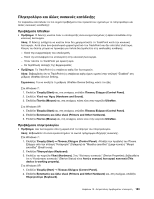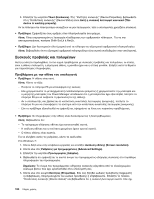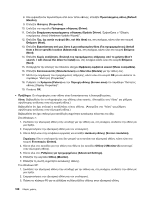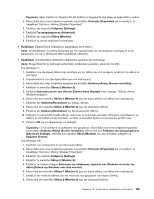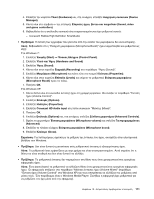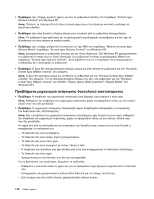Lenovo ThinkPad Edge E420 (Greek) User Guide - Page 188
ενημέρωσης υλικού Hardware Update Wizard
 |
View all Lenovo ThinkPad Edge E420 manuals
Add to My Manuals
Save this manual to your list of manuals |
Page 188 highlights
8 Default Monitor). 9 Properties). 10 Driver). 11 Update Driver Hardware Update Wizard)". 12 No, not this time Next). 13 Install from a list or specific location (Advanced Next). 14 Don't search. I will choose the driver to install Next). 15 Show compatible). 16 Manufacturers Models 17 OK Properties)". 18 Colors Screen area Display Properties)". 19 OK. Windows 7: 1 2 3 Screen resolution). Detect). 4 2 (Monitor-2 5 Advanced Settings). 6 Monitor). 7 Windows XP: 1 2 3 F6 168
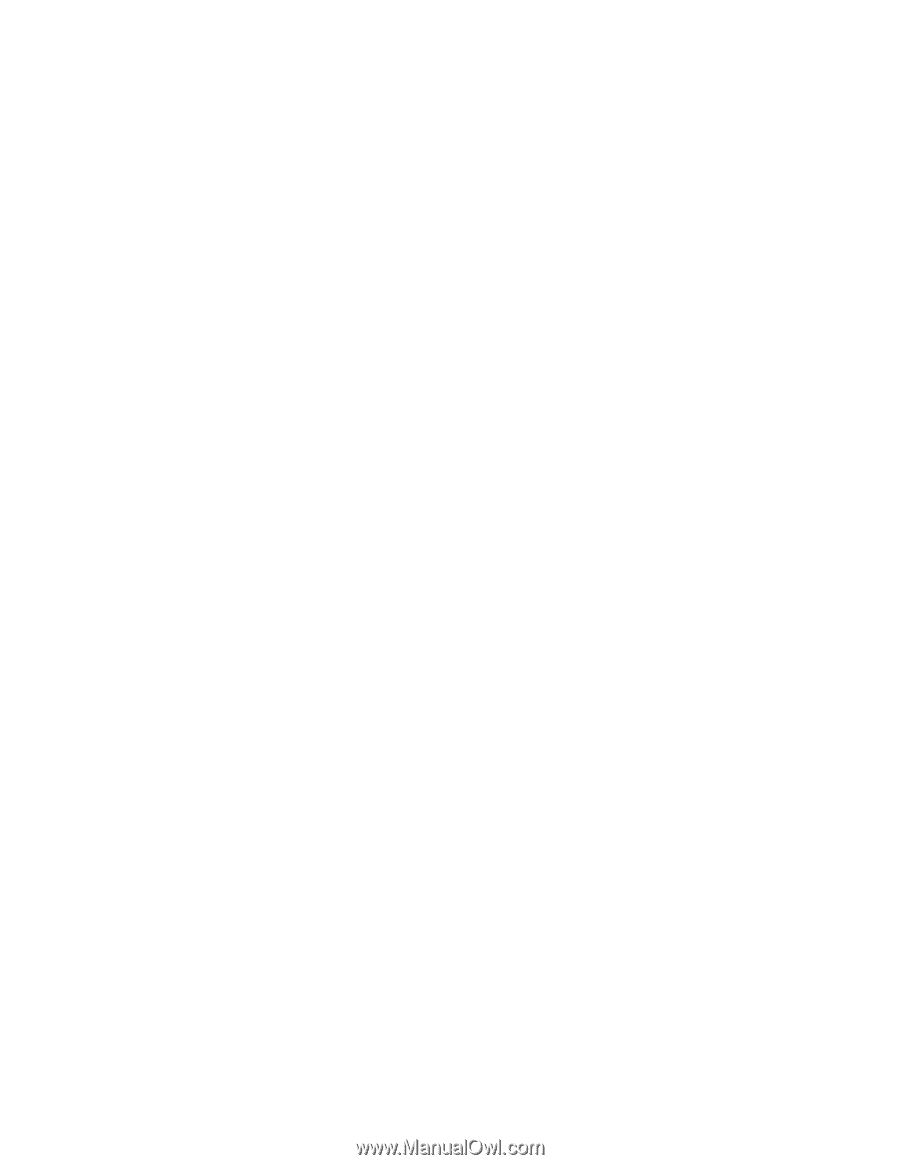
8. Εάν εμφανίζονται περισσότεροι από έναν τύποι οθόνης, επιλέξτε
Προεπιλεγμένη οθόνη (Default
Monitor)
.
9. Επιλέξτε
Ιδιότητες (Properties)
.
10. Επιλέξτε την καρτέλα
Πρόγραμμα οδήγησης (Driver)
.
11. Επιλέξτε
Ενημέρωση προγράμματος οδήγησης (Update Driver)
. Εμφανίζεται ο “Οδηγός
ενημέρωσης υλικού (Hardware Update Wizard)”.
12. Επιλέξτε
Όχι, όχι αυτήν τη φορά (No, not this time)
και, στη συνέχεια, κάντε κλικ στο κουμπί
Επόμενο (Next)
.
13. Επιλέξτε
Εγκατάσταση από μια λίστα ή μια καθορισμένη θέση (Για προχωρημένους) (Install
from a list or specific location (Advanced))
και, στη συνέχεια, κάντε κλικ στο κουμπί
Επόμενο
(Next)
.
14. Επιλέξτε
Χωρίς αναζήτηση. Επιλογή του προγράμματος οδήγησης από το χρήστη (Don’t
search. I will choose the driver to install)
και, στη συνέχεια κάντε κλικ στο κουμπί
Επόμενο
(Next)
.
15. Καταργήστε την επιλογή του πλαισίου ελέγχου
Εμφάνιση συμβατού υλικού (Show compatible)
.
16. Επιλέξτε
Κατασκευαστές (Manufacturers)
και
Μοντέλα (Models)
για την οθόνη σας.
17. Μετά την ενημέρωση του προγράμματος οδήγησης, κάντε κλικ στο κουμπί
OK
για να κλείσετε το
παράθυρο “Ιδιότητες (Properties)”.
18. Ρυθμίστε τα
Χρώματα (Colors)
και την
Περιοχή οθόνης (Screen area)
στο παράθυρο “Ιδιότητες
οθόνης (Display Properties)”.
19. Πατήστε
OK
.
•
Πρόβλημα
: Οι πληροφορίες στην οθόνη είναι δυσανάγνωστες ή διαστρεβλωμένες.
Λύση
: Βεβαιωθείτε ότι οι πληροφορίες της οθόνης είναι σωστές. (Ανατρέξτε στη “Λύση” για ρύθμιση
υψηλότερης ανάλυσης στην εξωτερική οθόνη.)
Βεβαιωθείτε ότι έχει επιλεγεί ο κατάλληλος τύπος οθόνης. (Ανατρέξτε στη “Λύση” για ρύθμιση
υψηλότερης ανάλυσης στην εξωτερική οθόνη.)
Βεβαιωθείτε ότι έχει επιλεγεί μια κατάλληλη συχνότητα ανανέωσης κάνοντας τα εξής:
Στα Windows 7:
1. Συνδέστε την εξωτερική οθόνη στην υποδοχή για την οθόνη και, στη συνέχεια, συνδέστε την οθόνη σε
μια πρίζα.
2. Ενεργοποιήσετε την εξωτερική οθόνη και τον υπολογιστή.
3. Κάντε δεξιό κλικ στην επιφάνεια εργασίας και επιλέξτε
Ανάλυση οθόνης (Screen resolution)
.
Σημείωση:
Εάν ο υπολογιστής σας δεν μπορεί να εντοπίσει την εξωτερική οθόνη, κάντε κλικ στο
κουμπί
Εντοπισμός (Detect)
.
4. Κάντε κλικ στο εικονίδιο για την οθόνη που θέλετε (το εικονίδιο
Οθόνη-2 (Monitor-2)
αντιστοιχεί
στην εξωτερική οθόνη).
5. Κάντε κλικ στις
Ρυθμίσεις για προχωρημένους (Advanced Settings)
.
6. Επιλέξτε την καρτέλα
Οθόνη (Monitor)
.
7. Επιλέξτε τη σωστή συχνότητα ανανέωσης οθόνης.
Στα Windows XP:
1. Συνδέστε την εξωτερική οθόνη στην υποδοχή για την οθόνη και, στη συνέχεια, συνδέστε την οθόνη σε
μια πρίζα.
2. Ενεργοποιήσετε την εξωτερική οθόνη και τον υπολογιστή.
3. Πιέστε το πλήκτρο F6 για να αλλάξετε τη θέση εξόδου οθόνης στην εξωτερική οθόνη.
168
Οδηγός χρήσης